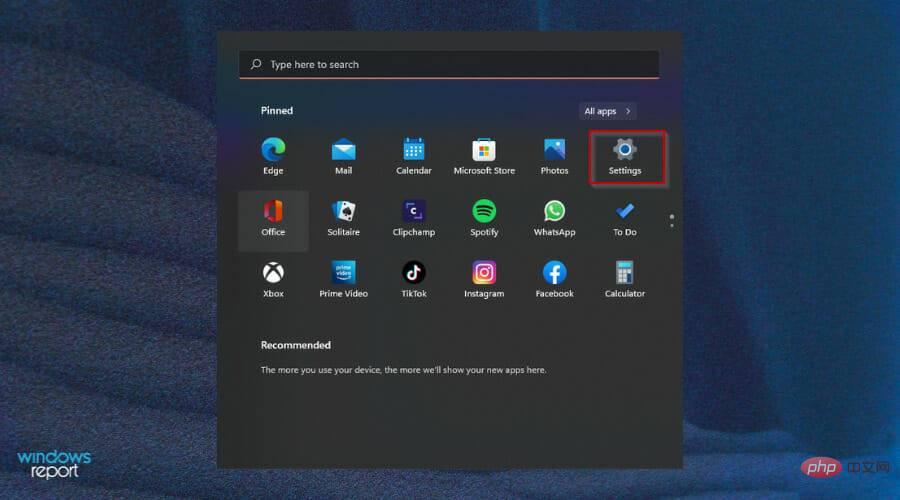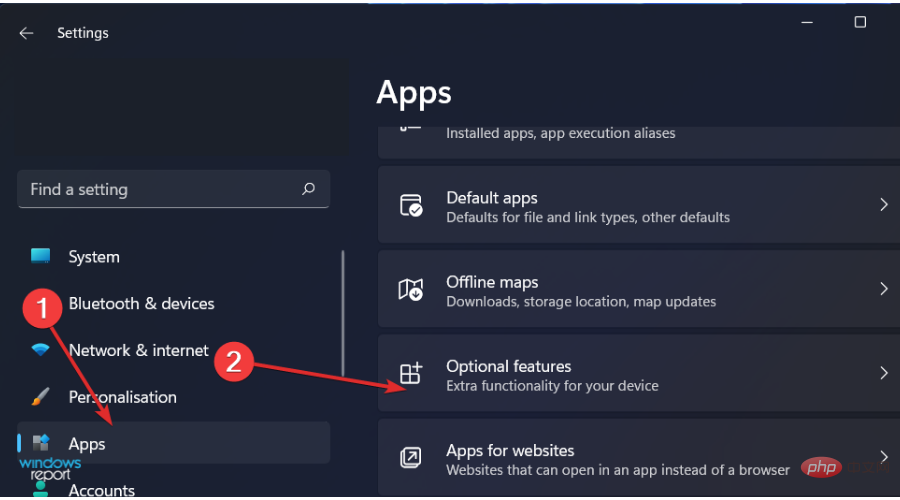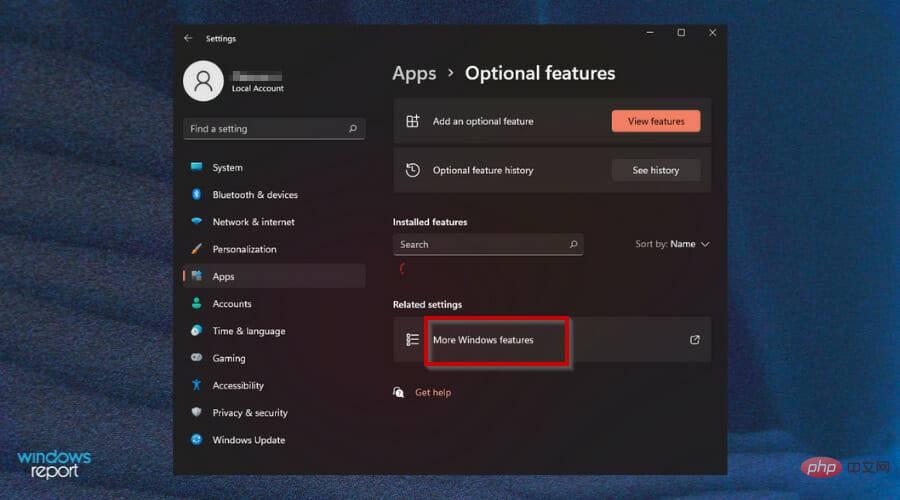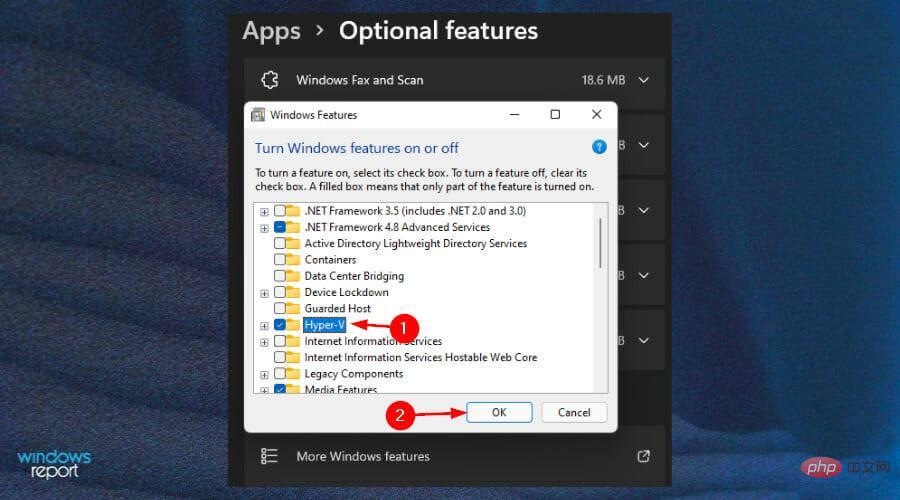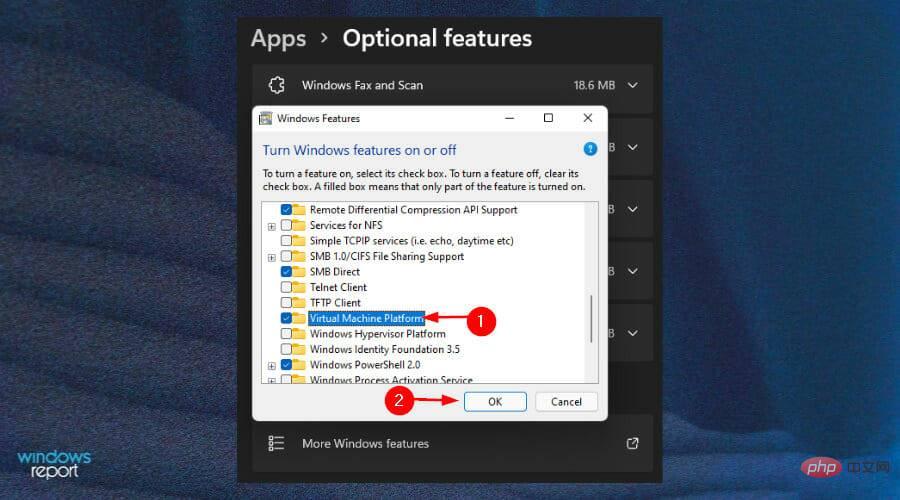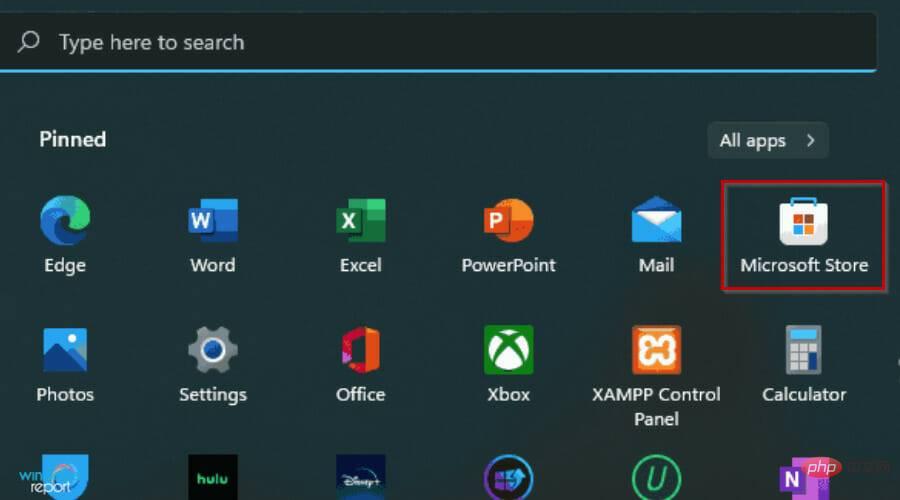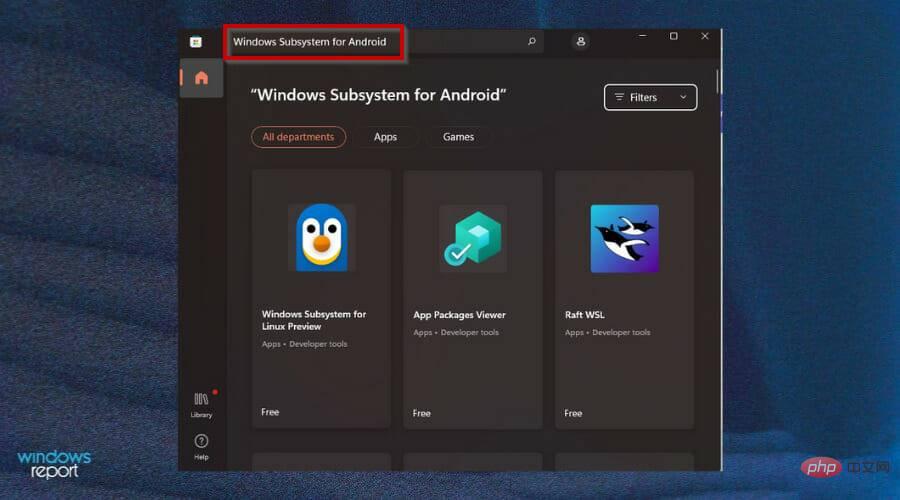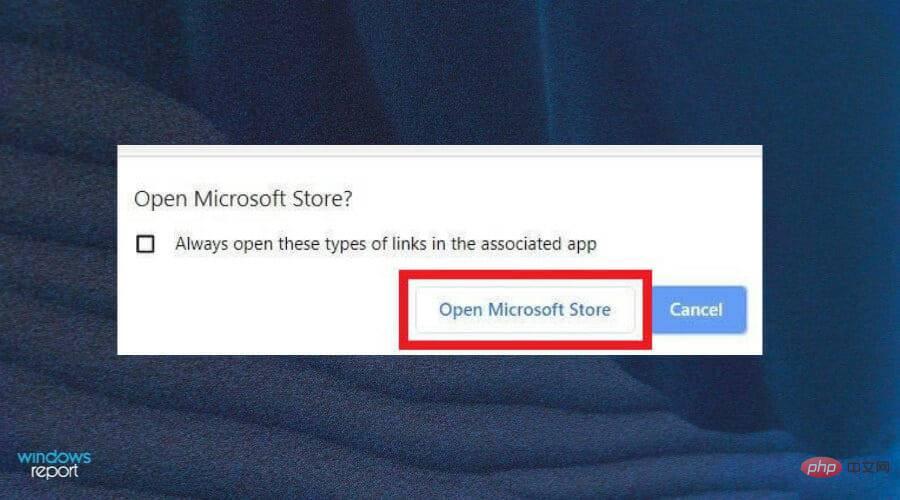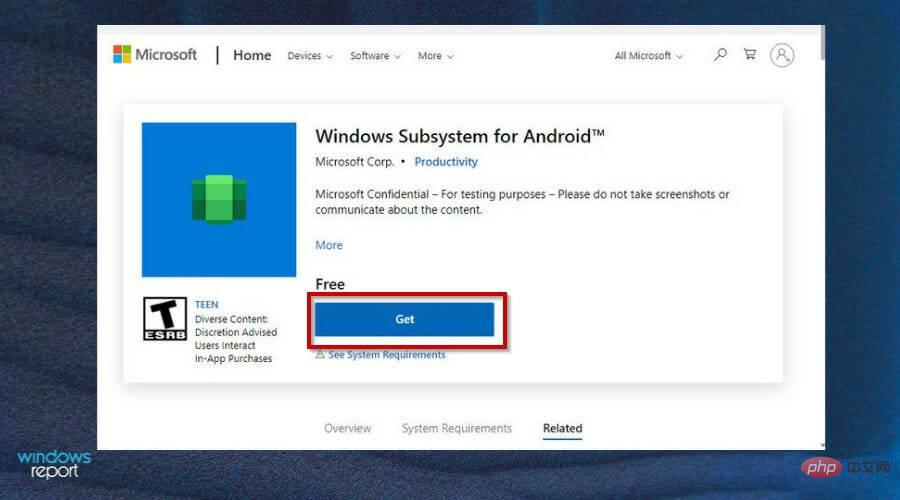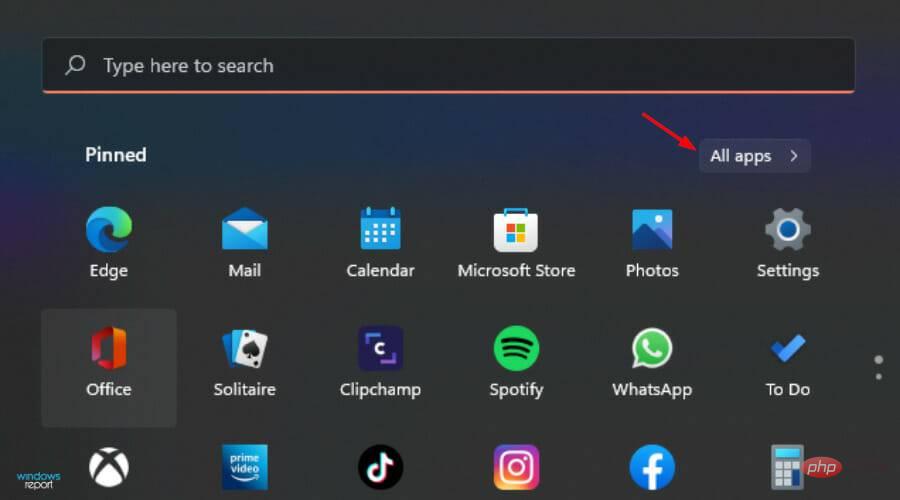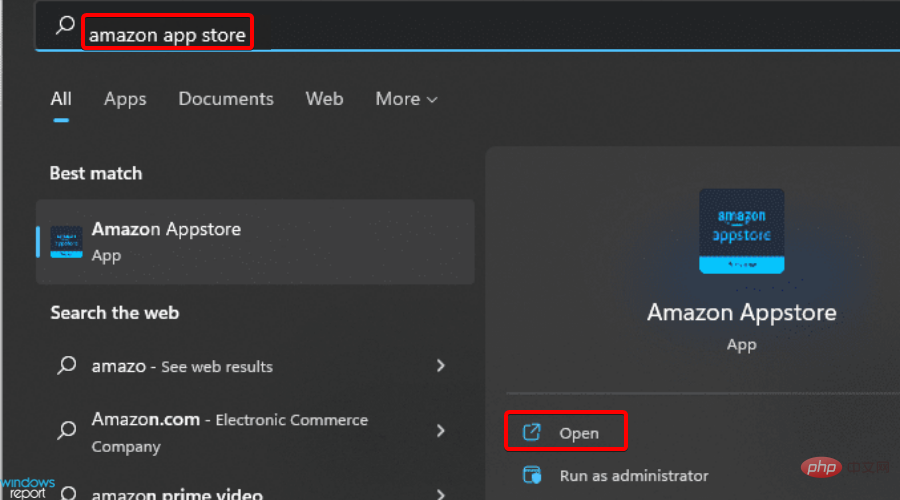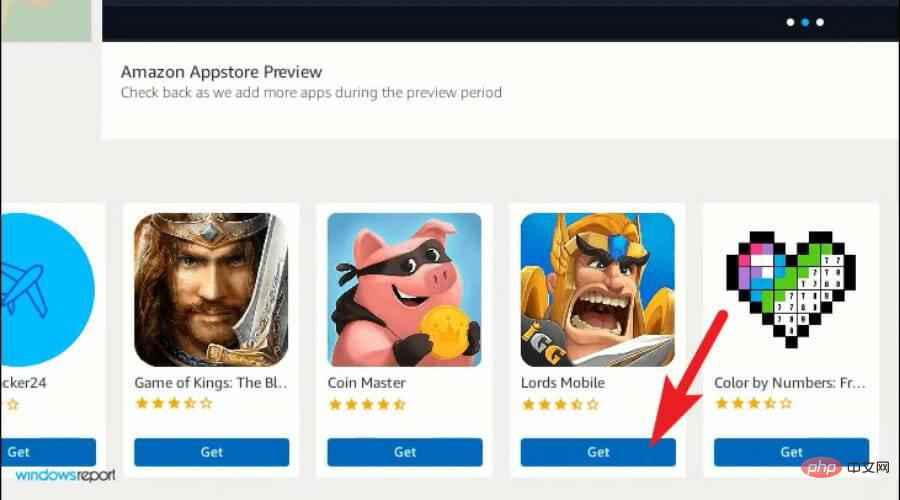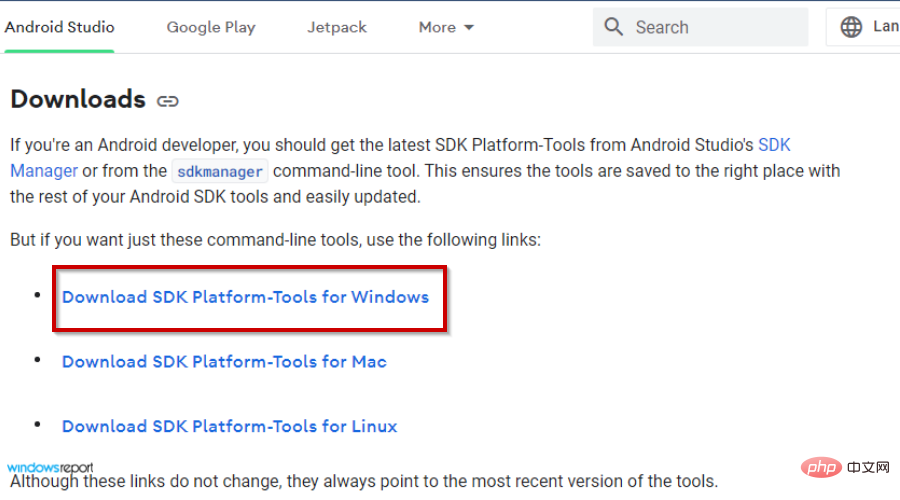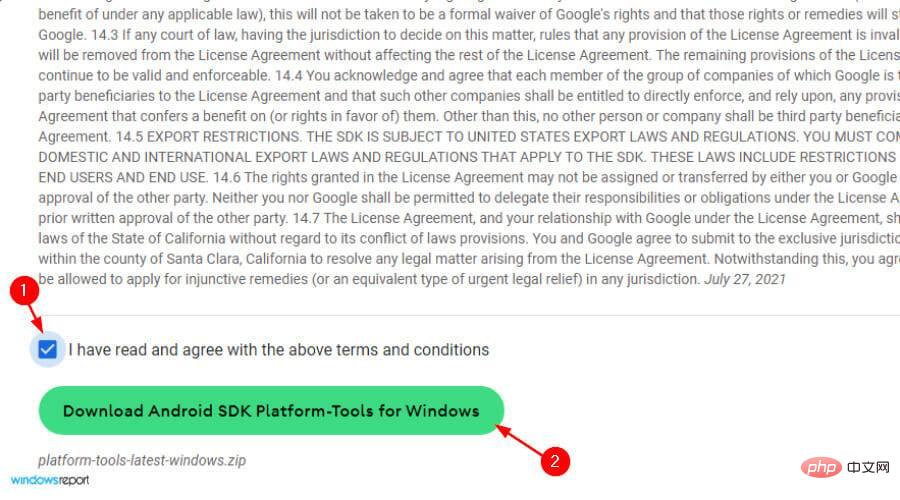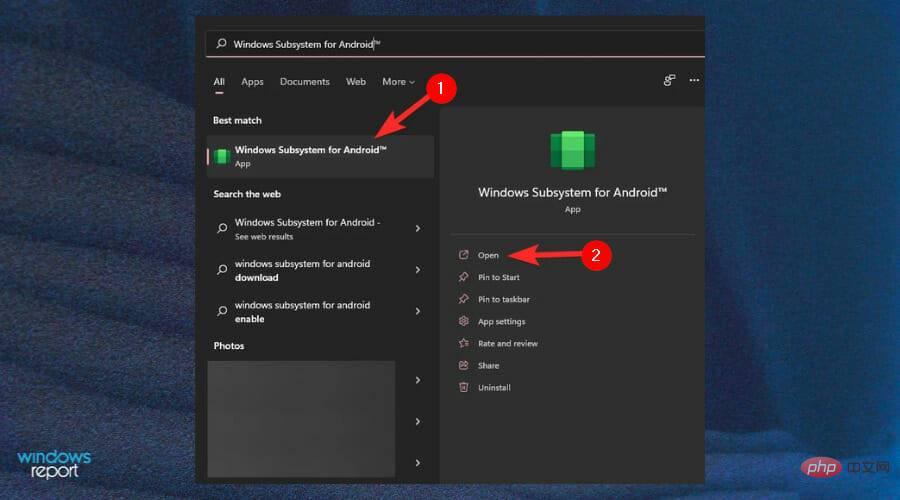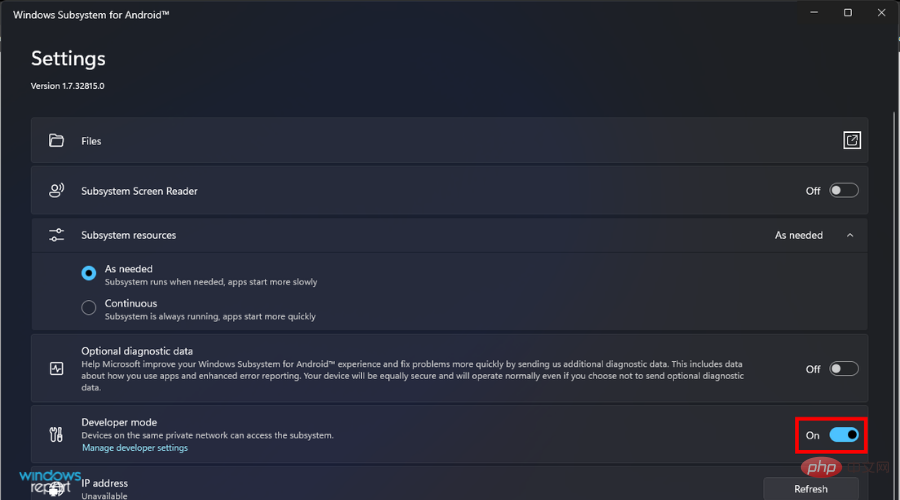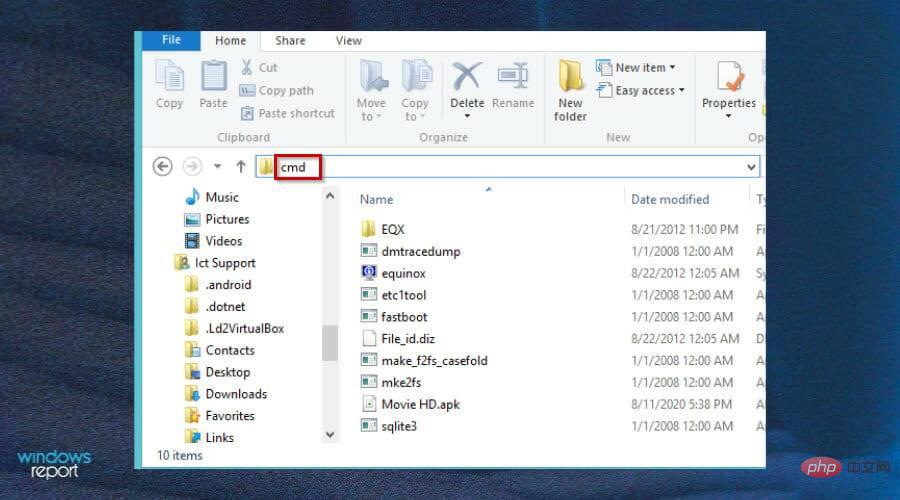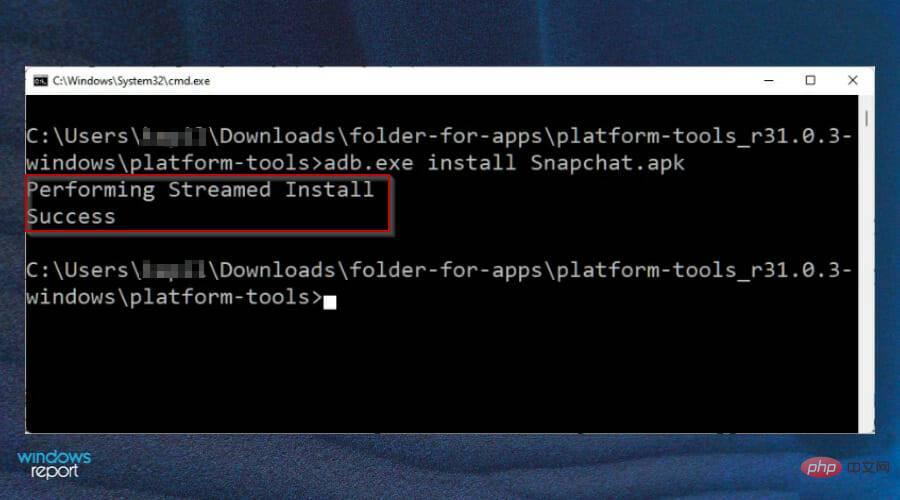Bagaimana untuk membuka fail APK pada Windows 11
Pernahkah anda memuat turun fail yang berakhir dengan APK huruf? Ini biasanya berlaku dengan apl yang berfungsi pada telefon anda dan dimuatkan ke komputer anda.
Kebanyakan fail ini berakhir dengan APK huruf. Anda mungkin telah cuba membuka fail ini tetapi tidak dapat mengetahui di mana ia disimpan atau cara membukanya kerana sambungannya yang luar biasa.
Jika anda sedang mencari cara untuk membuka fail seperti ini pada Windows 11 dan telah mencari Google rambut anda, jangan risau! Ia sebenarnya lebih mudah daripada itu.
Malah, ia adalah percuma untuk berbuat demikian, malah anda tidak perlu memasang apa-apa. Nah, anda perlu memuat turun pembuka fail APK untuk sistem pengendalian anda - tetapi hanya jika anda belum memasangnya. Untuk kefungsian yang lebih maju dan kemungkinan yang lebih tinggi untuk membuka fail APK, kami mengesyorkan File Viewer Plus, yang mempunyai lebih daripada 400 sambungan tersedia.
Windows 11 ialah peningkatan utama daripada versi Windows sebelumnya. Sebab di sebalik ini ialah Microsoft sentiasa mengemas kini produk mereka dan membuat perubahan yang besar dengan tujuan semata-mata untuk menyediakan pengguna dengan lebih banyak kemudahan dan pengalaman yang lebih baik.
Jika anda telah menggunakan Windows selama bertahun-tahun dan cuba memasang atau menjalankan fail APK Android, anda mungkin mendapati diri anda rugi. Nasib baik, kami akan membahagikan banyak cara anda boleh terus menikmati apl berharga anda.
Adakah APK PC saya sedia?
Ramai orang memuat turun apl Android tanpa perisian yang betul malah mengetahui jenis fail yang mereka boleh jangkakan.
Terdapat dua cara untuk membuka fail APK pada Windows: gunakan emulator Android atau gunakan aplikasi khas untuk menyahmampatnya.
Untuk membuka APK pada Windows 11, anda perlu mendayakan Hyper-V dan platform mesin maya.
Dayakan kedua-dua fungsi ini;
- Tekan kekunci Windows+I serentak untuk membuka menu "Mula" , kemudian pilih apl Tetapan.

- Navigasi ke Aplikasi dan pilih ciri pilihan.

- Pilih lebih banyak ciri Windows.

- Cari Hyper-V dan klik kotak pilihan, kemudian tekan OK.

- Juga cari Platform Mesin Maya, klik pada kotak pilihan dan tekan OK.

- Tunggu pemasangan selesai.
Apakah yang saya perlukan untuk membuka fail APK pada Windows 11?
Kebanyakan apl Android ditulis untuk telefon mudah alih dan tidak boleh dijalankan pada skrin PC yang lebih besar. Terdapat cara untuk menangani masalah ini, tetapi ia berbeza dari segi keberkesanan dan risiko.
Anda mungkin perlu memuat turun alternatif Gedung Google Play untuk PC Windows 11 anda. Kedai aplikasi yang paling biasa ialah Amazon App Store dan Microsoft Store.
Satu-satunya had ialah kedai menawarkan bilangan apl yang terhad, jadi jika anda memerlukan apl yang tidak tersedia, anda perlu memuatkan apl itu. Selain itu, PC anda mesti memenuhi keperluan sistem minimum untuk menjalankan sebarang APK.
Pemuatan sisi bermaksud memasang apl daripada sumber selain daripada kedai rasmi. Terdapat banyak sebab untuk melakukan ini: apl percuma, mengelakkan penggunaan data semasa memuat turun permainan dan video, dan banyak lagi.
Untuk pengguna Windows 11, Windows Android Subsystem Microsoft ialah tambahan yang bagus kepada sistem pengendalian. Ia membolehkan anda menjalankan apl Android pada PC atau komputer riba anda.
Bagaimana untuk membuka fail APK pada Windows 11?
1. Muat turun dan pasang Windows Subsystem untuk Android
- Tekan kekunci Windows+I untuk membuka menu Mula .
- Pilih Microsoft Store untuk dilancarkan.

- Taip Windows Subsystem untuk Android dalam tetingkap carian Microsoft Store, Enter dan tekan.

- Klik untuk membuka Microsoft Store untuk diubah hala ke Microsoft Store.

- Klik butang Dapatkan untuk memulakan pemasangan.

- Selepas pemasangan, anda kini boleh memuat turun dan membuka APK.
2. Muat turun dan pasang Amazon App Store
- Tekan kekunci Windows+I untuk membuka Menu Mula dan klik Semua Apl.

- Cari Amazon App Store dan klik padanya untuk melancarkannya.

- Cari apl pilihan anda dan klik butang Dapatkan.

3. Sideload APK menggunakan fail APK
- Buka penyemak imbas anda dan klik Muat Turun SDK Platform-Tools untuk Windows.

- Klik kotak pilihan Saya telah membaca dan bersetuju menerima terma dan syarat di atas untuk mula memuat turun.

- Buka folder zip untuk mengekstrak semua fail.
- Buka Menu Mula dan pilih Semua Apl.

- Cari Windows Subsystem untuk Android dan mulakannya.

- Pilih Mod Pembangun dan hidupkannya.

- Kembali ke folder yang diekstrak dan taip cmd pada bar alamat.

- Taip arahan berikut dan tekan Enter selepas setiap arahan:
<code><strong>adb.exe connect <ip address></ip></strong>adb.exe connect<strong>adb.exe install <file name>.apk</file></strong>code ><img src="/static/imghw/default1.png" data-src="https://img.php.cn/upload/article/000/887/227/168144235558943.jpg" class="lazy" alt="command-prompt-Bagaimana untuk membuka fail APK pada Windows 11">adb.exe install <file name>.apk<img src="/static/imghw/default1.png" data-src="https://img.php.cn/upload/article/000/887/227/168144235537630.jpg" class="lazy" alt="Bagaimana untuk membuka fail APK pada Windows 11"></file>  Selepas berjaya memasang aplikasi anda, mesej berikut akan dipaparkan :
Selepas berjaya memasang aplikasi anda, mesej berikut akan dipaparkan :
Adakah terdapat sebarang kesan menjalankan APK daripada tapak web pihak ketiga?
Keselamatan kaedah ini sering dipersoalkan. Adakah anda sebenarnya memasang apa yang anda fikirkan? Mungkin bukan dari tapak rawak yang anda temui di web.
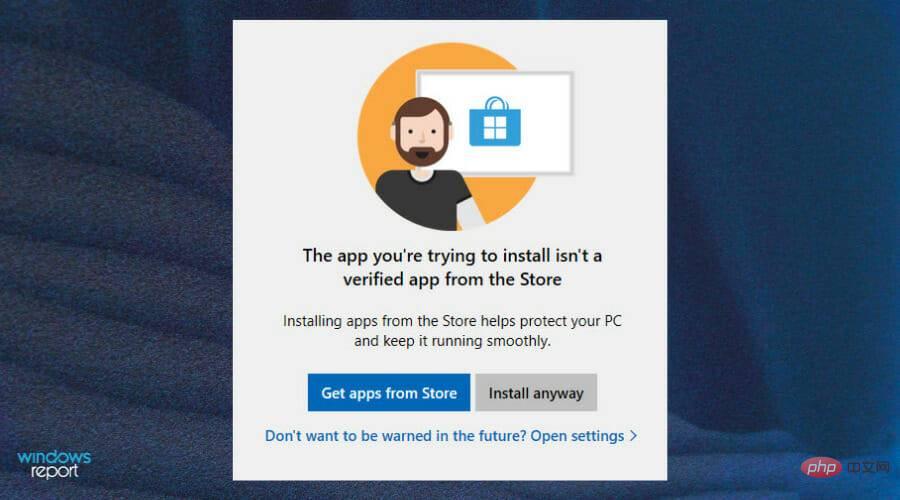
Pengguna Windows perlu sedar tentang risiko apabila memasang APK daripada tapak pihak ketiga. Serangan perisian hasad adalah ancaman yang semakin meningkat. Anda perlu memastikan peranti anda benar-benar selamat dan terjamin. Kami telah menggariskan beberapa perisian antivirus teratas untuk PC anda untuk memastikan anda selamat semasa menyemak imbas.
Pertama sekali, anda tidak boleh memuat turun apl daripada tapak web yang tidak dipercayai. Anda tidak pernah tahu perisian hasad yang mungkin terkandung di dalamnya. Jika anda ingin memasang aplikasi pada PC anda tetapi tidak menemuinya di kedai rasmi, pergi ke tapak web rasmi untuk melihat sama ada aplikasi itu tersedia.
Matlamat di sini bukan sahaja untuk mengelakkan memuat turun perisian hasad seperti virus dan perisian pengintip, tetapi juga perisian yang mengawal peranti anda untuk tujuan lain, seperti menghantar spam atau mencuri data daripada akaun dalam talian anda.
Satu lagi perkara yang perlu diberi perhatian apabila memasang APK ialah penipuan pancingan data. Penggodam boleh menggunakan kaedah ini untuk menipu anda supaya mendedahkan maklumat sensitif, seperti butiran kad kredit atau bukti kelayakan log masuk untuk akaun dalam talian anda.Jika anda tidak berhati-hati, mengklik pada pautan berniat jahat boleh membawa anda ke tapak web pancingan data yang akan cuba mencuri maklumat penting daripada anda. Sebagai peraturan umum, sentiasa semak bar alamat dalam penyemak imbas anda sebelum memasukkan sebarang maklumat sensitif.
Atas ialah kandungan terperinci Bagaimana untuk membuka fail APK pada Windows 11. Untuk maklumat lanjut, sila ikut artikel berkaitan lain di laman web China PHP!

Alat AI Hot

Undresser.AI Undress
Apl berkuasa AI untuk mencipta foto bogel yang realistik

AI Clothes Remover
Alat AI dalam talian untuk mengeluarkan pakaian daripada foto.

Undress AI Tool
Gambar buka pakaian secara percuma

Clothoff.io
Penyingkiran pakaian AI

AI Hentai Generator
Menjana ai hentai secara percuma.

Artikel Panas

Alat panas

Notepad++7.3.1
Editor kod yang mudah digunakan dan percuma

SublimeText3 versi Cina
Versi Cina, sangat mudah digunakan

Hantar Studio 13.0.1
Persekitaran pembangunan bersepadu PHP yang berkuasa

Dreamweaver CS6
Alat pembangunan web visual

SublimeText3 versi Mac
Perisian penyuntingan kod peringkat Tuhan (SublimeText3)

Topik panas
 1378
1378
 52
52
 Apakah perisian bonjour dan bolehkah ia dinyahpasang?
Feb 20, 2024 am 09:33 AM
Apakah perisian bonjour dan bolehkah ia dinyahpasang?
Feb 20, 2024 am 09:33 AM
Tajuk: Terokai perisian Bonjour dan cara menyahpasangnya Abstrak: Artikel ini akan memperkenalkan fungsi, skop penggunaan dan cara menyahpasang perisian Bonjour. Pada masa yang sama, ia juga akan diterangkan cara menggunakan alatan lain bagi menggantikan Bonjour bagi memenuhi keperluan pengguna. Pengenalan: Bonjour ialah perisian biasa dalam bidang teknologi komputer dan rangkaian. Walaupun ini mungkin tidak biasa bagi sesetengah pengguna, ia boleh menjadi sangat berguna dalam beberapa situasi tertentu. Jika anda telah memasang perisian Bonjour tetapi kini ingin menyahpasangnya, maka
 Apa yang perlu dilakukan jika WPS Office tidak boleh membuka fail PPT - Apa yang perlu dilakukan jika WPS Office tidak boleh membuka fail PPT
Mar 04, 2024 am 11:40 AM
Apa yang perlu dilakukan jika WPS Office tidak boleh membuka fail PPT - Apa yang perlu dilakukan jika WPS Office tidak boleh membuka fail PPT
Mar 04, 2024 am 11:40 AM
Baru-baru ini, ramai rakan bertanya kepada saya apa yang perlu dilakukan sekiranya WPSOffice tidak dapat membuka fail PPT Seterusnya, mari kita belajar bagaimana untuk menyelesaikan masalah WPSOffice tidak dapat membuka fail PPT. 1. Mula-mula buka WPSOffice dan masukkan halaman utama, seperti yang ditunjukkan dalam rajah di bawah. 2. Kemudian masukkan kata kunci "pembaikan dokumen" dalam bar carian di atas, dan kemudian klik untuk membuka alat pembaikan dokumen, seperti yang ditunjukkan dalam rajah di bawah. 3. Kemudian import fail PPT untuk pembaikan, seperti yang ditunjukkan dalam rajah di bawah.
 Apakah perisian crystaldiskmark? -Bagaimana menggunakan crystaldiskmark?
Mar 18, 2024 pm 02:58 PM
Apakah perisian crystaldiskmark? -Bagaimana menggunakan crystaldiskmark?
Mar 18, 2024 pm 02:58 PM
CrystalDiskMark ialah alat penanda aras HDD kecil untuk pemacu keras yang cepat mengukur kelajuan baca/tulis berurutan dan rawak. Seterusnya, biarkan editor memperkenalkan CrystalDiskMark kepada anda dan cara menggunakan crystaldiskmark~ 1. Pengenalan kepada CrystalDiskMark CrystalDiskMark ialah alat ujian prestasi cakera yang digunakan secara meluas yang digunakan untuk menilai kelajuan baca dan tulis serta prestasi pemacu keras mekanikal dan pemacu keadaan pepejal (SSD Prestasi I/O rawak. Ia adalah aplikasi Windows percuma dan menyediakan antara muka mesra pengguna dan pelbagai mod ujian untuk menilai aspek prestasi cakera keras yang berbeza dan digunakan secara meluas dalam ulasan perkakasan
![Perisian Corsair iCUE tidak mengesan RAM [Tetap]](https://img.php.cn/upload/article/000/465/014/170831448976874.png?x-oss-process=image/resize,m_fill,h_207,w_330) Perisian Corsair iCUE tidak mengesan RAM [Tetap]
Feb 19, 2024 am 11:48 AM
Perisian Corsair iCUE tidak mengesan RAM [Tetap]
Feb 19, 2024 am 11:48 AM
Artikel ini akan meneroka perkara yang boleh dilakukan oleh pengguna apabila perisian CorsairiCUE tidak mengenali RAM dalam sistem Windows. Walaupun perisian CorsairiCUE direka untuk membenarkan pengguna mengawal pencahayaan RGB komputer mereka, sesetengah pengguna mendapati bahawa perisian itu tidak berfungsi dengan betul, mengakibatkan ketidakupayaan untuk mengesan modul RAM. Mengapa ICUE tidak mengambil ingatan saya? Sebab utama mengapa ICUE tidak dapat mengenal pasti RAM dengan betul biasanya berkaitan dengan konflik perisian latar belakang Selain itu, tetapan tulis SPD yang salah juga boleh menyebabkan masalah ini. Isu dengan perisian CorsairIcue tidak mengesan RAM telah diperbaiki Jika perisian CorsairIcue tidak mengesan RAM pada komputer Windows anda, sila gunakan cadangan berikut.
 Tutorial penggunaan CrystalDiskinfo-Apakah perisian CrystalDiskinfo?
Mar 18, 2024 pm 04:50 PM
Tutorial penggunaan CrystalDiskinfo-Apakah perisian CrystalDiskinfo?
Mar 18, 2024 pm 04:50 PM
CrystalDiskInfo ialah perisian yang digunakan untuk menyemak peranti perkakasan komputer Dalam perisian ini, kita boleh menyemak perkakasan komputer kita sendiri, seperti kelajuan membaca, mod penghantaran, antara muka, dll.! Jadi sebagai tambahan kepada fungsi ini, bagaimana untuk menggunakan CrystalDiskInfo dan apakah sebenarnya CrystalDiskInfo Izinkan saya menyelesaikannya untuk anda! 1. Asal Usul CrystalDiskInfo Sebagai salah satu daripada tiga komponen utama hos komputer, pemacu keadaan pepejal ialah medium storan komputer dan bertanggungjawab untuk penyimpanan data komputer Pemacu keadaan pepejal yang baik boleh mempercepatkan pembacaan fail dan mempengaruhi pengalaman pengguna. Apabila pengguna menerima peranti baharu, mereka boleh menggunakan perisian pihak ketiga atau SSD lain untuk
 Bagaimana untuk menetapkan kenaikan papan kekunci dalam Adobe Illustrator CS6 - Bagaimana untuk menetapkan kenaikan papan kekunci dalam Adobe Illustrator CS6
Mar 04, 2024 pm 06:04 PM
Bagaimana untuk menetapkan kenaikan papan kekunci dalam Adobe Illustrator CS6 - Bagaimana untuk menetapkan kenaikan papan kekunci dalam Adobe Illustrator CS6
Mar 04, 2024 pm 06:04 PM
Ramai pengguna menggunakan perisian Adobe Illustrator CS6 di pejabat mereka, jadi adakah anda tahu bagaimana untuk menetapkan kenaikan papan kekunci dalam Adobe Illustrator CS6 Kemudian, editor akan membawakan kepada anda kaedah menetapkan kenaikan papan kekunci dalam Adobe Illustrator CS6 Pengguna yang berminat boleh lihat di bawah. Langkah 1: Mulakan perisian Adobe Illustrator CS6, seperti yang ditunjukkan dalam rajah di bawah. Langkah 2: Dalam bar menu, klik perintah [Edit] → [Keutamaan] → [Umum] dalam urutan. Langkah 3: Kotak dialog [Keyboard Increment] muncul, masukkan nombor yang diperlukan dalam kotak teks [Keyboard Increment], dan akhirnya klik butang [OK]. Langkah 4: Gunakan kekunci pintasan [Ctrl]
 Pembongkaran APK beta apl Google mendedahkan sambungan baharu yang akan datang kepada pembantu AI Gemini
Jul 30, 2024 pm 01:06 PM
Pembongkaran APK beta apl Google mendedahkan sambungan baharu yang akan datang kepada pembantu AI Gemini
Jul 30, 2024 pm 01:06 PM
Pembantu AI Google, Gemini, bersedia untuk menjadi lebih berkebolehan, jika pembongkaran APK bagi kemas kini terkini (v15.29.34.29 beta) perlu dipertimbangkan. Pembantu AI baharu raksasa teknologi itu dilaporkan boleh mendapatkan beberapa sambungan baharu. Sambungan ini wi
 Apakah jenis perisian bonjour Adakah ia berguna?
Feb 22, 2024 pm 08:39 PM
Apakah jenis perisian bonjour Adakah ia berguna?
Feb 22, 2024 pm 08:39 PM
Bonjour ialah protokol rangkaian dan perisian yang dilancarkan oleh Apple untuk menemui dan mengkonfigurasi perkhidmatan rangkaian dalam rangkaian kawasan setempat. Peranan utamanya ialah untuk menemui dan berkomunikasi secara automatik antara peranti yang disambungkan dalam rangkaian yang sama. Bonjour pertama kali diperkenalkan dalam versi MacOSX10.2 pada tahun 2002, dan kini dipasang dan didayakan secara lalai dalam sistem pengendalian Apple. Sejak itu, Apple telah membuka teknologi Bonjour kepada pengeluar lain, jadi banyak sistem pengendalian dan peranti lain juga boleh menyokong Bonjour.